Luottamuksellisuusparametrien määrittäminen Windowsissa

- 2160
- 384
- Dr. Darrel Jacobson
Kaikkien viimeaikaisten versioiden Windows -käyttöjärjestelmä tavalla tai toisella välittää joitain (mukaan lukien henkilökohtaisia) tietoja Microsoft -palvelimille. Jos nämä ovat vain virheitä, niin se on melko hyödyllinen ohjelmoijille. Mutta nyt Windows, etenkin 10 versiota, voivat lähettää ehdottomasti kaiken tietokoneesta - käyttäjän sijainnin ja asetusten ja jopa henkilökohtaisten tiedostojen tiedot. Samanaikaisesti kehittäjät varaavat oikeuden tarkastella kaikkea tätä milloin tahansa. Monet ihmiset eivät pidä tällaisesta täydellisestä hallinnasta, ja kysymykset nousevat luottamuksellisuusparametrien perustamisesta Windows 10 -järjestelmään suojaamaan itseäsi ja henkilökohtaisia tietojasi muukalaisten ylimääräisiltä huomioilta.

Konfiguraatioasetukset luottamuksellisuudelle Windowsissa.
Luottamuksellisuusasetus asennettaessa
Kun järjestelmä on asennettu vain, tämän prosessin lopussa voit määrittää heti luottamuksellisuuden Windows 10: ssä. Tämä vaihe on yleensä ohitettu, koska asetuksia ei selvästikään ole esitetty. Tätä varten näytöllä "lisää työn nopeutta", sinun on napsautettava linkkiä "Parametrien asetukset". Uusi näyttö tulee näkyviin, jossa liukusäätimet voidaan sammuttaa ja kytkeä päälle erilaiset mahdollisuudet. Oletusarvoisesti ne kaikki ovat päällä ja pysyvät käytössä, jos ne eivät käännä niitä alas täällä manuaalisesti, mutta jatka asennusta käyttämällä "käytä vakioparametreja" -painiketta.
Virheilmoitusten lähettämiseen on lupa kehittäjille, yhteyden muodostaminen käytettävissä oleviin Wi-Fi-verkkoihin, henkilötietojen lähettäminen ja sijainti ja paljon muuta. Jos huolehdit vähintään minimaalisesta nimettömyydestä, niin kaikki tämä on kiellettävä. Windows 10 -järjestelmän luottamuksellisuusasetukset eivät lopu siihen. Näytöllä, jossa he pyytävät syöttämään tietoja Microsoft -tilin käyttämiseksi, sinun ei tarvitse kirjoittaa sitä - napsauta linkkiä "Skop tämä vaihe". Jos käytät tiliä, järjestelmäsi käyttää pilvitallennusta Microsoft -palvelimilla, joihin monet henkilökohtaiset tiedostosi menevät.
Tämä on kätevää, jos syötät tämän kirjanpidon eri laitteista - kaikki tiedostot ovat käsillä. Mutta samaan aikaan heidät varastoidaan muiden ihmisten palvelimille, missä joku ehdottomasti katselee heitä! Siksi on parempi käyttää tavallista, paikallista tiliä, ja asiakirjat eivät jätä tietokonettasi. Luottamuksellisuusparametrien määrittäminen Windows 10: n asentamisessa takaa, että prosessin valmistumisen jälkeen henkilötiedot eivät jätä tietokonetta.
Asennetun Windows 10: n asettaminen
Tietosuoja -asetukset (tai luottamuksellisuus) Windows 10: ssä voidaan tehdä myös jo asennetussa järjestelmässä. Tätä varten sinun on siirryttävä "aloita" - "järjestelmäparametrit" - "luottamuksellisuus".
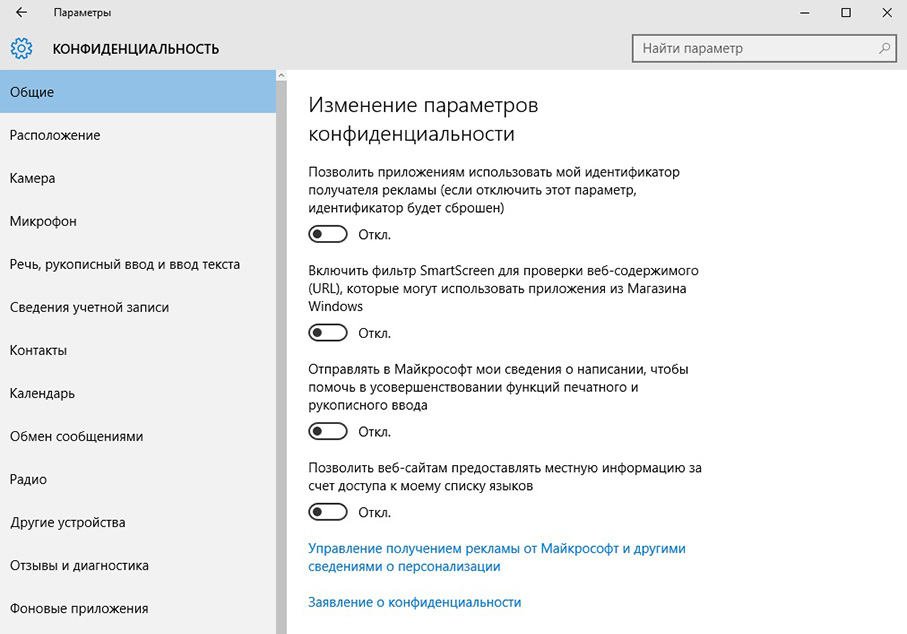
Ikkunassa on monia välilehtiä - “Yleinen”, “sijainti”, “kamera” ja t. D. Siirry kaikki välilehdet ja sammuta kaikki tarpeeton. Joten voit sammuttaa verkkokameran, kieltää mikrofonin käytön, viestien hallinnan ja paljon muuta. Synkronointi -välilehden tässä ikkunan luottamuksellisuusparametrien asetusten joukossa voit poistaa synkronoinnin käytöstä siten, että henkilökohtaisia tiedostoja OneDrive Cloud Storage -sovellukseen ei lähetetä.
Turvallisuus
Mene Windows 10 -järjestelmän luottamuksellisuuden ikkunasta uudelleen "parametreihin" ja sitten "päivitys ja tietoturva". Windows -päivityksen “Windows” -välilehti - noudata “Lisäparametrit” -linkkiä ja "valitse miten ja milloin päivitykset". Mahdollisuus saada päivityksiä useista paikoista katkaise.
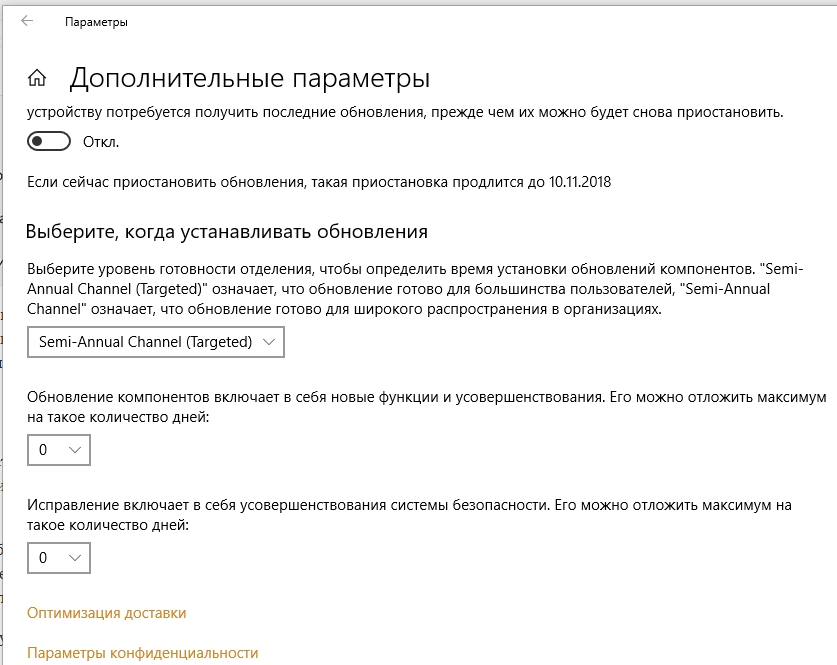
Tosiasia on, että järjestelmä voi ladata päivityksiä tai niiden osia muista tietokoneista sekä paikallisessa verkossa että Internetissä P2P -tekniikoilla, kuten torrentit. Hän voi myös antaa käytettävissä olevia päivityksiä muille tietokoneille. Tämä voi aiheuttaa uhan turvallisuudelle. Järjestelmässä on rakennettu puolustaja - vakiovirustorjunta. Se on irrotettu asennettaessa mitä tahansa kolmannen osapuolen virustorjunta, mutta se voidaan sammuttaa manuaalisesti Windows Defender -välilehdessä.
TÄRKEÄ. Rakennettua suojausta ei suositella katkaisemaan!"Pilvisuoja" ja "näytteiden lähettäminen" voidaan kuitenkin poistaa käytöstä, tämä ei vahingoita.
Cortana
Tämä on ääni -avustaja, joka komennossa voi hallita tietokonetta - suorita ohjelmia, etsiä tietoja, muuttaa asetuksia ja paljon muuta. Mutta tämä taustalla työskentelevä ohjelma kerää ja lähettää paljon tietoa pilveen - äänen ja käsialan näytteet, seuraa käyttäjän etuja, osoitteen ja tapahtuman etuja. Avaa Kortansa asetukset ovat yksinkertaisia - sinun on napsautettava tehtäväpalkin hakukenttää ja ikkunassa, joka avattiin kuvaketta varusteen muodossa. On kytkin, johon Cortana sammuu. Muista, että Cortana ei vielä toimi venäläisen kielen kanssa, siksi, jos sinulla on venäläinen liitäntä, ääni -avustaja on kytketty pois päältä. Mutta englanninkielisessä käyttöliittymässä se on oletuksena kytketty päälle.
Windows 7: ssä ei ole ääniassistenttia, joten tämä ongelma ei ole arvoinen. Tämä järjestelmä lähettää paljon vähemmän tietoa tietokoneelta, pääasiassa vain virallisesta, joten luottamuksellisuus ei kärsi.
Pitäisikö sinun poistaa kaikki parametrit, jotka uhkaavat turvallisuutta henkilötietojen mukaan? Jaa kokemuksesi, se on mielenkiintoinen muille lukijoillemme.
- « Ei -yhteydet yhteyden tai virheellisen MMI -koodin - millainen virhe ja kuinka korjata
- Kuinka luoda raid -taulukko ja mitkä ovat »

